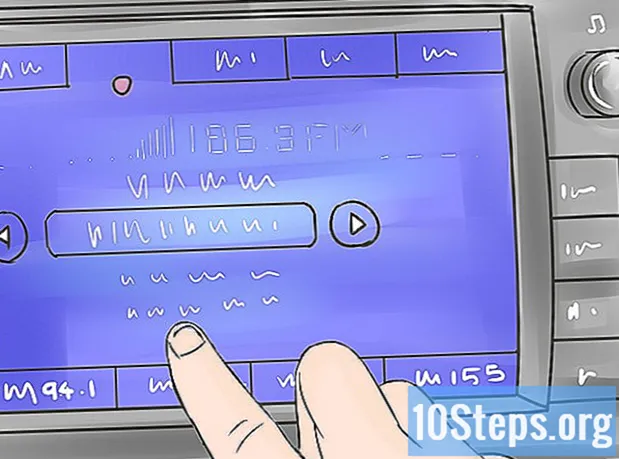Περιεχόμενο
- στάδια
- Μέρος 1 Ανοίξτε ένα τερματικό
- Μέρος 2 Χρησιμοποιώντας τις λειτουργίες επεξεργασίας ακροδεκτών
- Μέρος 3 Χρήση του Vim
- Μέρος 4 Χρήση του Emacs
Ένας μεγάλος αριθμός es αρχείων χρησιμοποιούνται για τον έλεγχο των περισσότερων λειτουργιών του λειτουργικού συστήματος Linux. Αν θέλετε να ξεκινήσετε σοβαρά το σύστημα αυτό, θα πρέπει να μάθετε πώς μπορείτε να δημιουργήσετε ή να τροποποιήσετε ορισμένα από αυτά τα αρχεία με τα μέσα που παρέχει το σύστημα. Αυτές περιλαμβάνουν, εκτός από τις στοιχειώδεις λειτουργίες επεξεργασίας που εφαρμόζονται στο ίδιο το τερματικό σταθμό, το "Vim" αξιόλογο διάδοχο του επεξεργαστή "vi" του Unix, καθώς και το Emacs, το οποίο είναι ένα περίπλοκο εργαλείο, αλλά θα αποδειχθεί πολύ αποτελεσματικό όταν το χρησιμοποιείτε. «LL κύριο.
στάδια
Μέρος 1 Ανοίξτε ένα τερματικό
-
Ανοίξτε ένα τερματικό. Για να το κάνετε αυτό, κάντε κλικ στο κουμπί μενού, στη συνέχεια στο εικονίδιο που αντιπροσωπεύει ένα μαύρο πλαίσιο που περιέχει "> _" που συμβολίζει τον τερματικό των εντολών που θα βρείτε γενικά στη γραμμή εργασιών του γραφείου του συστήματός σας. Μπορείτε επίσης να πληκτρολογήσετε τη συντόμευση Ctrl+alt+Τ στο γραφείο σας για να πάει πιο γρήγορα.- Μπορείτε επίσης να κάνετε κλικ στη γραμμή αναζήτησης στο πάνω μέρος του μενού έναρξης εισάγοντας τερματικό για να το βρείτε.
-
Enter ls στο τερματικό, στη συνέχεια πατήστε εγγραφή. Το τερματικό θα ανοίξει στον οικείο κατάλογό σας. Καταχωρίστε την παραγγελία ls για να εμφανίσετε όλους τους υπάρχοντες φακέλους και αρχεία στον τρέχοντα κατάλογο. Θα μπορείτε να αλλάξετε καταλόγους για να δημιουργήσετε ένα αρχείο e. -
Επιλέξτε ένα φάκελο όπου μπορείτε να δημιουργήσετε το e αρχείο σας. Θα μπορείτε να χρησιμοποιήσετε οποιονδήποτε υποκατάλογο που βρίσκεται κάτω από τη γραμμή στην οποία καταχωρίσατε την εντολή ls. Για παράδειγμα, μπορείτε να επιλέξετε το φάκελο με το όνομα "Office". -
Καταχωρίστε την παραγγελία cd Office. Η κλήση αυτής της εντολής θα προκαλέσει στο τερματικό να αλλάξει την εμφάνιση του τρέχοντος καταλόγου ~ $ σε ~ / Office $. Σημειώστε ότι κάτω από το Linux, το σύμβολο ~ χρησιμοποιείται ως συντόμευση του δέντρου / Αρχική / χρήστη.- Θα πρέπει να εισέλθετε cd Office εάν αυτός ο φάκελος βρίσκεται στον τρέχοντα κατάλογο για το τερματικό σας, για να δείξει τον υποκατάλογο με το όνομα "Office".
- Εάν θέλετε να δημιουργήσετε ένα αρχείο e σε ένα φάκελο που βρίσκεται σε έναν υποκατάλογο, θα χρειαστεί να τοποθετήσετε τον χαρακτήρα / μεταξύ του ονόματος του καταλόγου και εκείνου του επιλεγμένου φακέλου. Με αυτόν τον τρόπο, για να μεταβείτε σε ένα φάκελο που ονομάζεται "Διάφορα", που βρίσκεται στον υποκατάλογο που ονομάζεται "Έγγραφα" του οικείου καταλόγου σας, θα πρέπει να πληκτρολογήσετε cd ~ / Documents / Διάφορα. Θα πρέπει να σέβεστε την περίπτωση των ονομάτων αρχείων και φακέλων, αλλιώς θα δείτε bash: CD: έγγραφα: Δεν υπάρχουν αρχεία ή εγγραφές αυτού του τύπου. Αυτό το σημείο ισχύει επίσης για όλα τα ονόματα των εντολών που πρόκειται να εκτελεστούν.
-
Πατήστε το πλήκτρο εγγραφή. Η παραγγελία σας θα εκτελεστεί και θα μπορείτε να την δείτε οπτικά επειδή το όνομα του αρχείου που εμφανίστηκε αρχικά στην αρχική γραμμή του τερματικού σας ~ $ θα αντικατασταθεί από εκείνη του προορισμού ~ / Έγγραφα / Διάφορα $, το όνομα του οποίου δώσατε με τη σειρά. -
Επιλέξτε έναν εκδότη es. Μπορείτε να χρησιμοποιήσετε τις λειτουργίες του τερματικού για να δημιουργήσετε γρήγορα ε ή να επιλέξετε έναν από τους επεξεργαστές Vim ή Emacs για να συνθέσετε και να τροποποιήσετε ένα πιο προηγμένο έγγραφο. Είναι καιρός, τώρα που έχετε φτάσει στον κατάλογο εργασίας σας, να προχωρήσετε στη δημιουργία του e.
Μέρος 2 Χρησιμοποιώντας τις λειτουργίες επεξεργασίας ακροδεκτών
-
Entercat> myfile.txtστο τερματικό. Αντικαταστήστε το "myfile.txt" με το όνομα που θέλετε να δώσετε στο αρχείο σας.- Αν θέλετε να δημιουργήσετε ένα αρχείο που ονομάζεται "a_sell.txt", θα πρέπει να εισάγετε cat> a_sale.txt στο πληκτρολόγιό σας. Μια μικρή σύσταση σχετικά με τα ονόματα αρχείων: αποφύγετε τους τόνους, επειδή αυτό μπορεί να προκαλέσει κάποια προβλήματα με ορισμένες λειτουργίες μεταφοράς μεταξύ συστημάτων και, αντικαταστήστε τα κενά με το "_". Παρόλο που δεν υπάρχει τεχνική επίπτωση, συνήθως αποφεύγονται τα διαστήματα στα ονόματα αρχείων του Linux. Το σύμβολο > καλείται σωλήνας στην ορολογία του Linux και τη λειτουργία του να ανακατευθύνει τη γραμμή που πληκτρολογήσατε στο αρχείο που ονομάζεται στην εντολή μετά από το πάτημα του πλήκτρου εγγραφή.
-
Πατήστε το πλήκτρο εγγραφή. Ένα νέο (άδειο) αρχείο θα δημιουργηθεί στον τρέχοντα κατάλογο με το όνομα "a_vendre.txt". Ο δρομέας θα μετακινηθεί στην αρχή μιας κενής γραμμής. -
Καταχωρίστε το ε του εγγράφου σας. Αυτό είναι ακριβώς το ίδιο με την πληκτρολόγηση ενός e σε οποιονδήποτε άλλο εκδότη. Πατήστε το πλήκτρο ↵ Εισάγετε για να αποθηκεύσετε την τρέχουσα γραμμή e και να μεταβείτε στην επόμενη γραμμή.- Ένα διπλό κλικ στο δημιουργημένο αρχείο θα έχει το ίδιο αποτέλεσμα αν εμφανιστεί στον ανοιχτό κατάλογο στην επιφάνεια εργασίας του περιβάλλοντός σας.
-
Πατήστε τα πλήκτρα Ctrl+Ζ. Αυτή η ακολουθία θα καταγράψει την εργασία σας και θα σας στείλει πίσω στη γραμμή dinvite του τερματικού σας. -
επικαλούνταιls -l myfile.txtστο τερματικό σας. Αντικαταστήστε το "myfile.txt" με το όνομα του αρχείου σας. Ο σκοπός αυτής της εντολής είναι να αναζητήσετε και να εμφανίσετε το όνομα του αρχείου σας, για να βεβαιωθείτε ότι έχει αποθηκευτεί στον κατάλογο όπου δημιουργήσατε.- Για να ανοίξετε ένα αρχείο που ονομάζεται "a_sell.txt", θα πρέπει να εισαγάγετε την εντολή
ls -l a_sale.txtακολουθούμενη από την αφή εγγραφή. Το όνομά του θα εμφανιστεί στο τερματικό, που θα προηγείται από τις εντολές αναγνώρισης, εγγραφής και εκτέλεσης rwx και να παρακολουθείτε τις ημερομηνίες και τις ώρες αντιγράφων ασφαλείας, διασφαλίζοντας ότι έχει αποθηκευτεί στον κατάλογο στον οποίο την έχετε αντιστοιχίσει. - Για να διαβάσετε και να ελέγξετε τα περιεχόμενα του αρχείου στο οποίο εργάζεστε, εισαγάγετε την εντολή
cat a_sale.txtακολουθούμενο από εγγραφή. Θα πρέπει να δείτε τα περιεχόμενα του αρχείου όπως γράψατε προηγουμένως.
- Για να ανοίξετε ένα αρχείο που ονομάζεται "a_sell.txt", θα πρέπει να εισαγάγετε την εντολή
-
Αποφύγετε την τυπογραφική σύγχυση. Ορισμένες γραμματοσειρές με σταθερή απόσταση μπορούν εύκολα να είναι παραπλανητικές. Τα "l" και "-l" των προηγούμενων εντολών είναι πεζά γράμματα "L" και "-L" και όχι κεφαλαία "i's".
Μέρος 3 Χρήση του Vim
-
Καταχωρίστε την παραγγελίαvi myfile.txtστο τερματικό. Το τμήμα "vi" αυτής της εντολής θα καλέσει τον επεξεργαστή "vim". Βεβαιωθείτε ότι αντικαταστήσατε το "myfile" με το όνομα του αρχείου e που θέλετε να δημιουργήσετε ή να επεξεργαστείτε.- Αν θέλετε να δημιουργήσετε ένα αρχείο που ονομάζεται "a_sell.txt", θα πρέπει να εισάγετε vi a_vendre.txt στη γραμμή εντολών σας.
- Εάν υπάρχει ήδη ένα αρχείο με το ίδιο όνομα στον τρέχοντα κατάλογο, θα ανοίξει (και δεν θα δημιουργηθούν άλλοι).
-
Πατήστε το πλήκτρο εγγραφή. Το νέο σας αρχείο θα δημιουργηθεί και θα ανοίξει στο παράθυρο Vim Edit. Θα δείτε ένα τερματικό που περιέχει έναν χαρακτήρα tilde "~" στην αρχή κάθε γραμμής και το όνομα του αρχείου σας θα εμφανιστεί στην τελευταία γραμμή του παραθύρου. -
Πατήστε το πλήκτρο εγώ του πληκτρολογίου σας. Το νέο έγγραφο θα μεταβεί στη λειτουργία "εισαγωγή", ώστε να μπορείτε να εισάγετε e.- Θα πρέπει να δείτε την εγγραφή - ΕΙΣΑΓΩΓΗ - στο κάτω μέρος του παραθύρου του προγράμματος επεξεργασίας μετά το πάτημα του κουμπιού εγώ.
-
Καταχωρίστε το ε του εγγράφου σας. Αυτό είναι ακριβώς το ίδιο με την πληκτρολόγηση ενός e σε οποιονδήποτε άλλο εκδότη. Πατήστε το πλήκτρο ↵ Εισάγετε για να αποθηκεύσετε την τρέχουσα γραμμή και να μεταβείτε στην επόμενη γραμμή. -
Πατήστε το πλήκτρο Esc. Συνήθως βρίσκεται στο πάνω αριστερό μέρος του πληκτρολογίου σας. Το Vim θα επιστρέψει στη λειτουργία "εντολών".- Ένας δρομέας θα εμφανιστεί αμέσως στο κάτω μέρος του παραθύρου Vim.
-
Ελάτε στο:w στο τερματικό σας, στη συνέχεια πατήστε εγγραφή. Ο σκοπός αυτής της εντολής είναι να αποθηκεύσετε το έγγραφό σας όπως ήταν όταν πατήσατε το κουμπί Esc. -
Ελάτε στο:q στο τερματικό σας, στη συνέχεια πιέστε εγγραφή. Αυτή η εντολή θα σας βγάλει από το Vim και θα σας μεταφέρει στο τερματικό όπου τρέχει. Το e αρχείο σας είναι πλέον ορατό στον κατάλογο όπου δημιουργήσατε.- Θα μπορείτε να ελέγξετε την παρουσία του αρχείου που μόλις δημιουργήσατε εισάγοντας ls στο τερματικό σας, στη συνέχεια πιέζοντας το πλήκτρο εγγραφήΣτη συνέχεια, αναζητήστε το όνομά του. Αν θέλετε να ελέγξετε τα περιεχόμενά του, εισαγάγετε την παραγγελία cat myfile.txt. Αντικαταστήστε το "myfile.txt" με το όνομα εκείνου που μόλις δημιουργήσατε.
- Για να αποθηκεύσετε το αρχείο σας και να βγείτε από το Vim σε μία εντολή, πληκτρολογήστε : wq.
-
Ανοίξτε ξανά το αρχείο από το τερματικό. Με τον ίδιο τρόπο που πλύσατε πριν για να το δημιουργήσετε, εισαγάγετε την εντολή vi myfile.txt για να το ανοίξετε. Θα δείτε τα περιεχόμενα του αρχείου στο οποίο εργάζεστε με τις τελευταίες αλλαγές, καθώς τα αποθηκεύσατε.
Μέρος 4 Χρήση του Emacs
-
Καταχωρίστε την παραγγελίαemacs myfile.txtστο τερματικό σας. Βεβαιωθείτε ότι αντικαταστήσατε το "myfile.txt" με το όνομα του αρχείου e που θέλετε να δημιουργήσετε ή να επεξεργαστείτε. -
Πατήστε το πλήκτρο εγγραφή. Εάν υπάρχει ήδη ένα αρχείο με το ίδιο όνομα στον τρέχοντα κατάλογο, θα ανοίξει (και δεν θα δημιουργηθούν άλλοι).- Για παράδειγμα, για να δημιουργήσετε ένα αρχείο με όνομα "a_sell.txt", θα πρέπει να εισαγάγετε την εντολή emacs a_vendre.txt.
- Εάν δώσετε το όνομα ενός υπάρχοντος αρχείου, θα ανοίξει.
-
Μάθετε μερικές εντολές του Emacs. Αυτός ο επεξεργαστής παρέχεται ως πλήρες πακέτο λογισμικού που περιλαμβάνει μια σειρά από ισχυρές εντολές που σας επιτρέπουν να κάνετε οτιδήποτε σε ένα έγγραφο, να χειρίζεστε ένα e όπως επιθυμείτε και μπορείτε ακόμη και να κωδικοποιήσετε προγράμματα σε διάφορες γλώσσες με πρόσθετα πρόσθετα. Θα έχετε επίσης τη δυνατότητα να συμβουλευτείτε την τεκμηρίωσή της για να αναζητήσετε τις πληροφορίες ή τη βοήθεια σχετικά με τις εντολές της, οι οποίες είναι δύο τύπων: οι εντολές ελέγχου και οι μετασχηματισμοί.- Εντολές ελέγχου έρχονται σε αυτή τη μορφή: C-
. Θα πρέπει να κρατήσετε τα πλήκτρα Ctrl και στη συνέχεια πατήστε το γράμμα που αντιστοιχεί στην εντολή που θα εκτελεστεί ταυτόχρονα (για παράδειγμα: Ctrl και Ένα). - ο metacommands (ή πιέστε τα πλήκτρα ελέγχου) αποτελούνται ως εξής:
χρυσό ESC . Ο χαρακτήρας "M" αναφέρεται σε ένα από τα πλήκτρα alt ή Esc επειδή δεν είναι όλοι οι υπολογιστές εξοπλισμένοι με ένα κλειδί alt. - Γραπτή παραγγελία στη φόρμα C-a b (ή Μ-α β) θα χρειαστεί να κρατάτε πατημένο Ctrl (ή alt ή πάλι Esc) ενώ πιέζετε το πρώτο πλήκτρο (έχει για παράδειγμα), στη συνέχεια, απελευθερώστε τα ταυτόχρονα και πατήστε το δεύτερο πλήκτρο (β για παράδειγμα).
- Εντολές ελέγχου έρχονται σε αυτή τη μορφή: C-
-
Καταχωρίστε το ε του εγγράφου σας. Αυτό γίνεται με τον ίδιο ακριβώς τρόπο όπως η πληκτρολόγηση ενός e σε οποιαδήποτε επεξεργασία es. Στη συνέχεια, πατήστε το πλήκτρο ↵ Εισάγετε για να αποθηκεύσετε την τρέχουσα γραμμή e και να μεταβείτε στην επόμενη γραμμή. -
Πατήστε τα πλήκτρα Ctrl+Xτότε S. Αυτή η εντολή θα αποθηκεύσει το αρχείο σας στον τρέχοντα κατάλογο. -
Πατήστε τα πλήκτρα Ctrl+Xτότε Ctrl+Γ. Αυτή η εντολή θα κλείσει το Emacs και θα σας επιστρέψει στη γραμμή dinvite της συσκευής σας. Το αρχείο σας θα έχει αποθηκευτεί στον κατάλογο όπου δημιουργήσατε. -
Ανοίξτε ξανά το αρχείο σας από το τερματικό. Με τον ίδιο τρόπο που πλύσατε πριν για να το δημιουργήσετε, εισαγάγετε την εντολή emacs myfile.txt στο τερματικό σας (μην ξεχάσετε να αντικαταστήσετε το "myfile.txt" με το όνομα του αρχείου στο οποίο εργάζεστε). Εφόσον παραμείνετε στον κατάλογο όπου βρίσκεται, το αρχείο σας θα ανοίξει ξανά σε Emacs και μπορείτε να το ολοκληρώσετε ή να το τροποποιήσετε αν θέλετε.